Cara Memperbaiki Driver Audio yang Error pada Windows 10 – Driver di komputer atau laptop memiliki peran yang sangat penting. Tanpa driver, kita tidak akan dapat memaksimalkan perangkat keras yang ada di komputer atau laptop kita.
Driver merupakan penghubung antara perangkat keras komputer dan perangkat lunak. Jadi tanpa driver kita tidak akan bisa menggunakan perangkat keras yang ada secara maksimal.
Terkadang ada masalah pada perangkat komputer Anda di mana suara di komputer Anda tidak keluar atau banyak suara yang muncul.
Jika Anda mengalami ini, Anda harus terlebih dahulu menjalankan fitur Windows, yaitu sound trobleshooter. Fitur bawaan Windows 10 akan menemukan dan memperbaiki kerusakan audio umum.
Jika masih tidak berfungsi, instal ulang driver audio Anda. Tetapi sebelum Anda menginstal ulang driver audio Anda, ada baiknya jika Anda memperbarui driver audio ke yang terbaru.
Jika setelah memperbarui driver kembali normal Anda dapat kembali ke driver lama. Tetapi jika itu masih masalah, Anda tidak perlu khawatir.
Kali ini kami akan memberikan tutorial tentang cara memperbaiki kesalahan driver audio / suara di Windows 10. Oke, kita langsung saja ke tutorial.
Cara Memperbaiki Driver Audio yang Error pada Windows 10
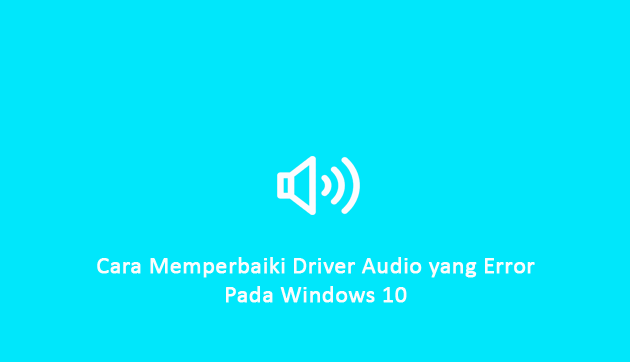
Sebelum Anda mulai, harap perhatikan driver Realtek yang Anda gunakan sekarang sebelum mulai menginstal ulang. Ini dilakukan agar Anda dapat mengunduh versi yang sesuai nanti.
Anda dapat memeriksa dan melihat versi driver yang Anda gunakan melalui Device Manager.
Lihat juga: Cara Mengganti Password Indihome
1. Instal ulang Driver Audio Melalui Device Manager
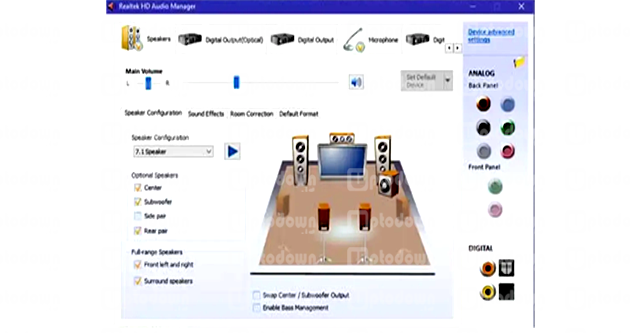
- Silakan buka Device Manager, caranya adalah dengan mengklik tombol Start, lalu pilih Device Manager.
- Di bagian manajer, silakan rentangkan / klik gambar panah Pengontrol suara, video dan game.
- Driver sub menu akan muncul bernama Realtek High Definition Audio, biasanya dinamai seperti itu, pada beberapa laptop mungkin berbeda. Kemudian setelah itu klik kanan pada driver kemudian pilih Uninstall.
- Setelah itu akan muncul jendela notifikasi seperti yang ditunjukkan di bawah ini. Silakan pilih Hapus untuk melanjutkan dengan proses penghapusan.
Jika demikian, silakan restart komputer Anda kemudian unduh driver terbaru untuk kartu suara yang cocok dengan komputer Anda. Biasanya di situs resmi merek komputer atau laptop yang Anda gunakan disediakan.
Jika Anda tidak dapat menemukannya, silakan cari di Google dengan kata kunci “NAMA_SOUND_CARD (spasi) driver” (tanpa tanda kutip).
Jika Anda masih tidak dapat menemukannya, Anda dapat mencoba driver Realtek HD Audio Codecs karena driver ini biasanya digunakan pada komputer dan laptop modern.
Jika tidak berhasil, coba juga instal driver Realtek AC’97 Audios Codecs. Dalam paket audio ada dua jenis driver, yaitu untuk 32-bit dan 64-bit.
Lihat juga: Cara Menampilkan IDM di YouTube
2. Instal ulang Driver Audio Melalui Panel Kontrol
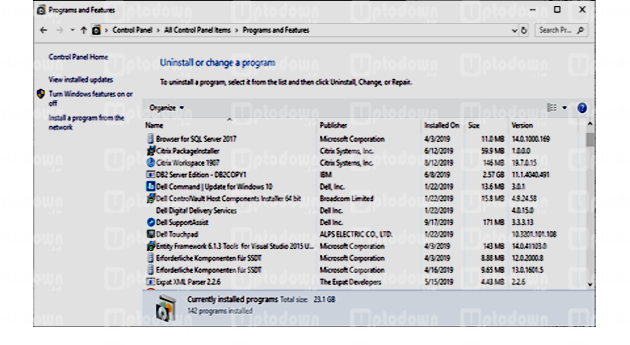
- Di bidang pencarian di menu Mulai atau Bilah Tugas, ketik Appwiz.cpl lalu tekan Enter, setelah itu jendela Program dan Fitur akan muncul.
- Silakan cari bagian driver audio. Silakan klik kanan pada driver audio dan pilih Uninstall. Setelah itu dialog konfirmasi akan muncul, pilih Ya untuk melanjutkan proses penghapusan driver audio.
- Selesai, periksa apakah driver audio Anda normal atau tidak.
Lihat juga: Cara Mengatasi HP Android Bootloop
Penutup
Demikianlah artikel kami tentang Cara Memperbaiki Driver Audio yang Error pada Windows 10, semoga dapat membantu anda dalam memperbaiki driver audio yang error pada windows 10.
Terima kasih telah membaca artikel kami dan sampai berjumpa di artikel kami selanjutnya.
